1. Трассировка маршрута (Traceroute)
Показывает путь и задержки между клиентом и сервером.
- Используйте tracert при подозрении на сетевые задержки, нестабильность соединения или для выявления узкого места между клиентом и сервером.
- В случае полной недоступности сервера — выполните ping speedtest.rfa.ooo для проверки сетевой доступности.
Из Windows
Откройте Командную строку (Win + R → cmd).
tracert speedtest.rfa.ooo
Из Linux/macOS
Откройте терминал.
traceroute speedtest.rfa.oooЕсли команда недоступна, установите:
sudo apt install traceroute # Ubuntu/Debian
sudo yum install traceroute # CentOS/RHEL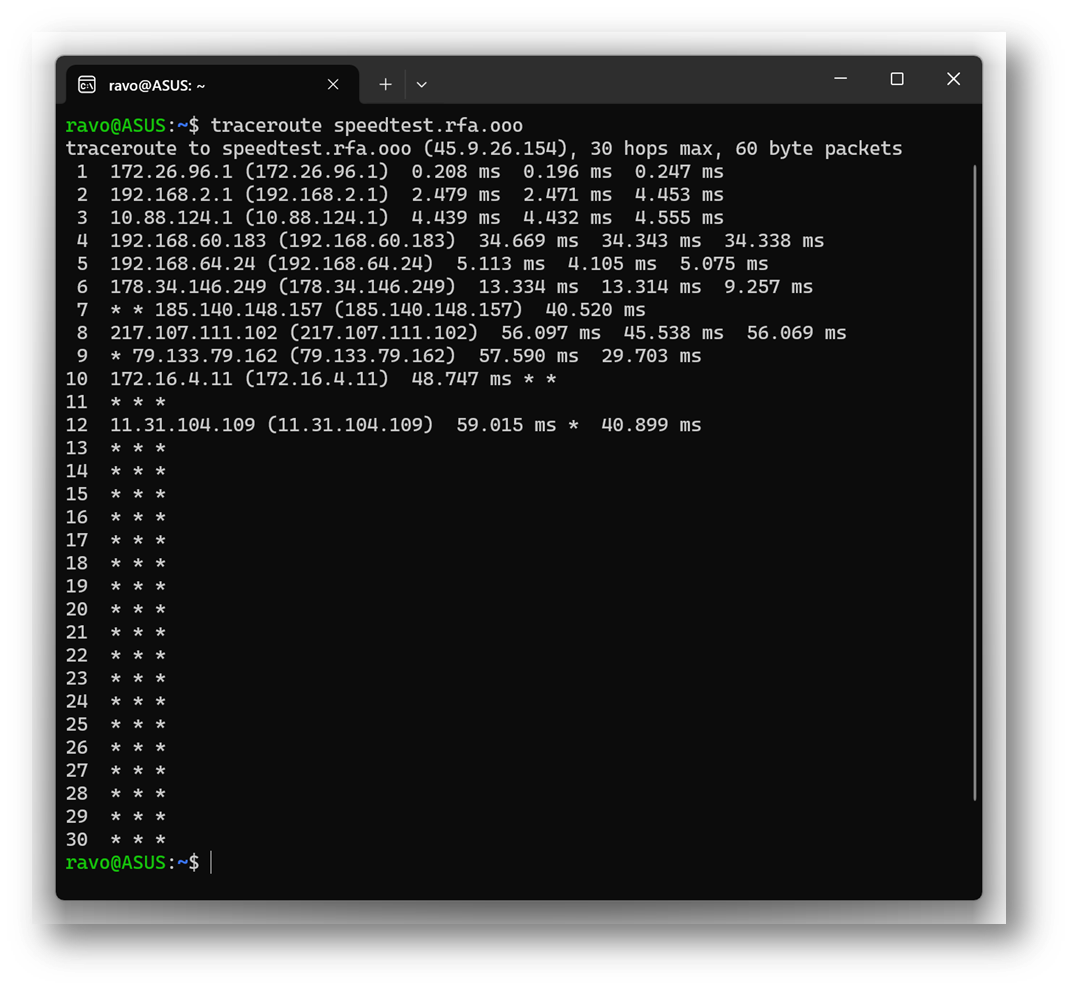
💡Что важно знать:
- Звездочки (*) — не означают ошибку соединения. Это лишь отсутствие ответа от конкретного узла.
- Если финальный сервер отвечает, как в примере — маршрут работает корректно.
- Если финальный сервер не отвечает — возможно, он недоступен или фильтрует ICMP-запросы.
2. Тест скорости загрузки
Файл 100MB размещен на сервере для проверки скорости.
Через браузер (любая ОС)
Откройте браузер.
http://speedtest.rfa.ooo/100MBБраузер начнет загрузку — скорость отобразится в его интерфейсе.
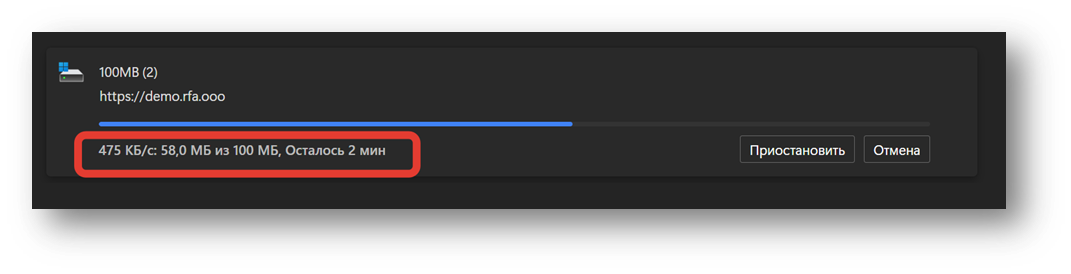
Через командную строку
Windows (PowerShell)
(Measure-Command { Invoke-WebRequest -Uri "http://speedtest.rfa.ooo/100MB" -OutFile "$env:TEMP\100MB.test" }).TotalSecondsСкорость = 100 МБ / время в секундах.
Linux/macOS
curl -o /dev/null http://speedtest.rfa.ooo/100MB --silent --write-out "Скорость: $((100*8/%{time_total})) Мбит/с\n"curl -L -o /dev/null --silent --write-out "Скорость: %{speed_download} Мб/сек\n" https://speedtest.rfa.ooo/100MB
wget -O /dev/null https://demo.rfa.ooo/100MB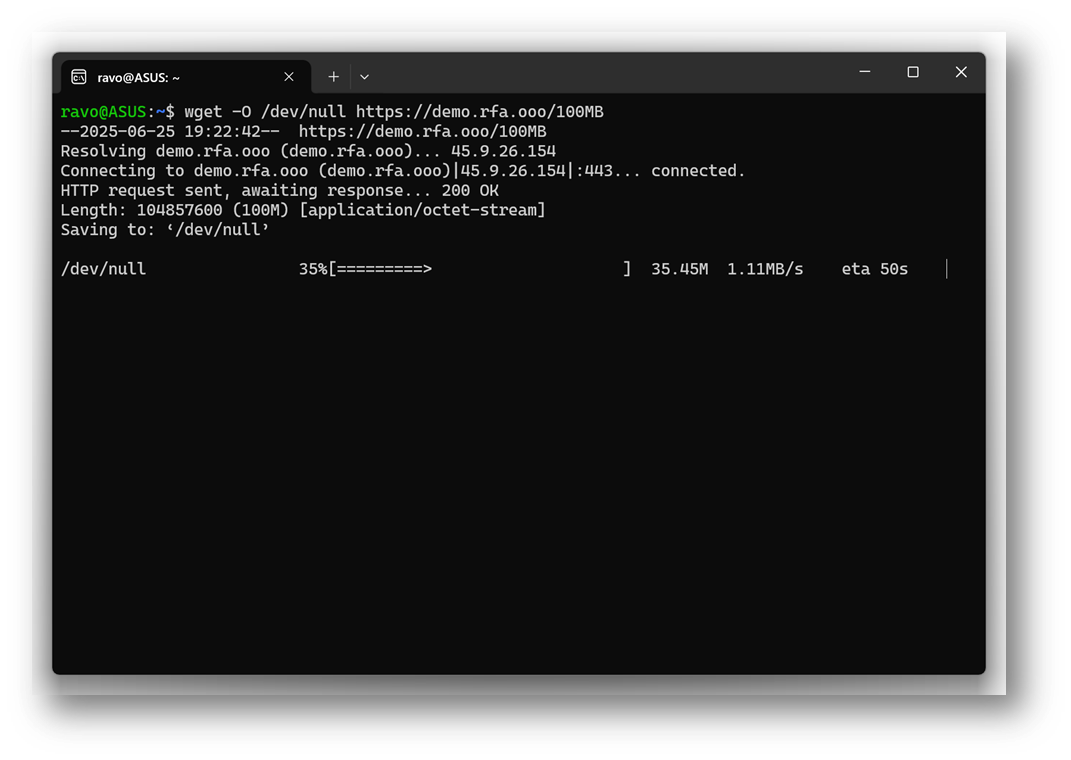
3. Дополнительные тесты
Проверка портов
nc -zv speedtest.rfa.ooo 80 443 # Linux (проверка открытых портов)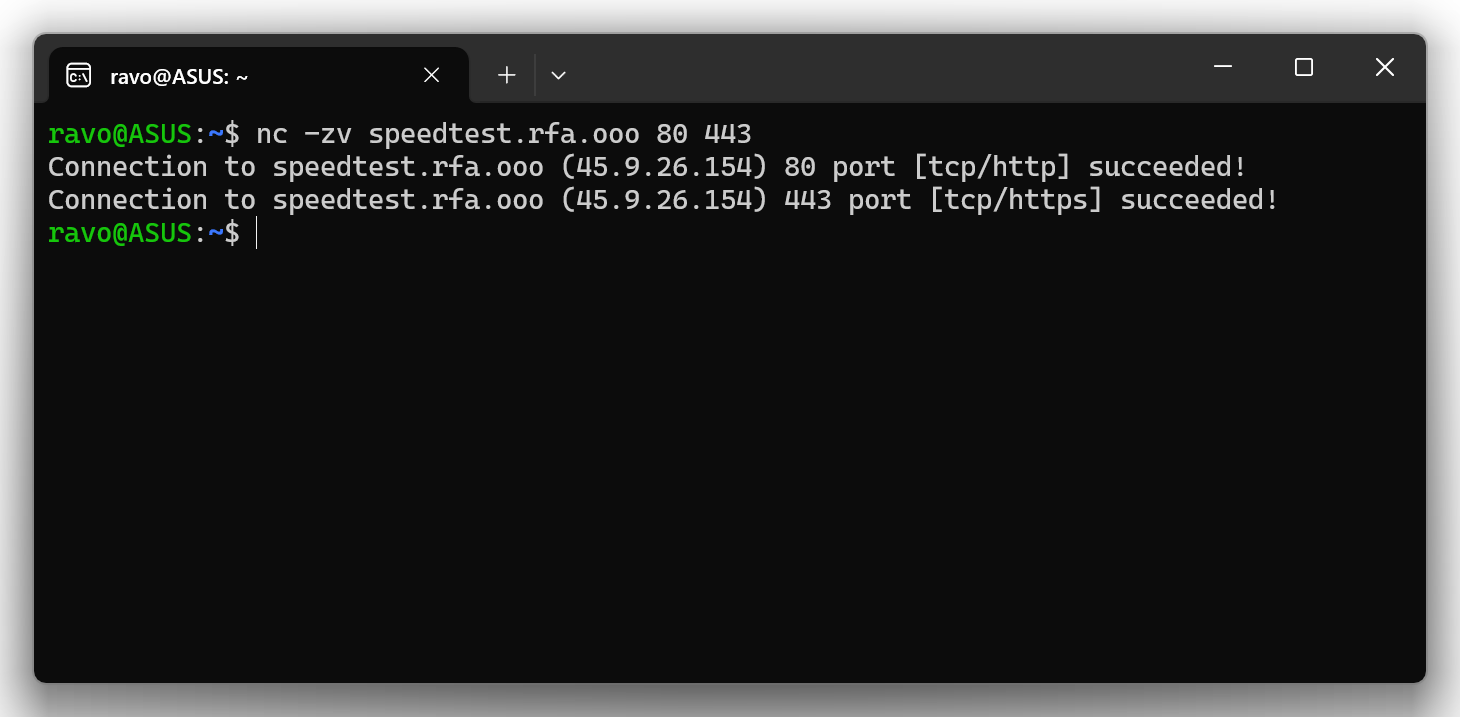
Test-NetConnection speedtest.rfa.ooo -Port 443 # Windows PowerShell
Ping (базовая проверка)
ping speedtest.rfa.ooo -t # Linux/WindowsИнтерпретация результатов
Примечания:
- Для traceroute в Linux может потребоваться sudo.
- Если curl не установлен в Linux:
sudo apt install curl # Ubuntu/Debian
sudo yum install curl # CentOS/RHEL